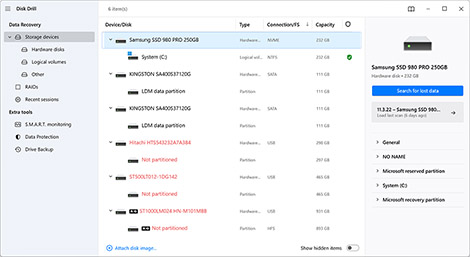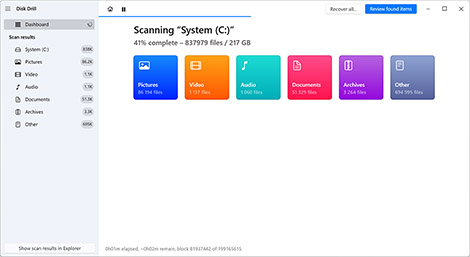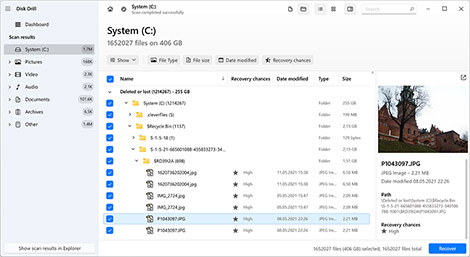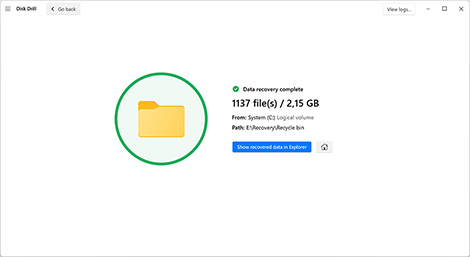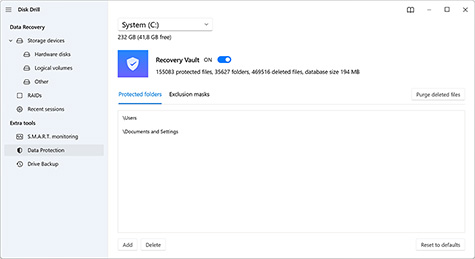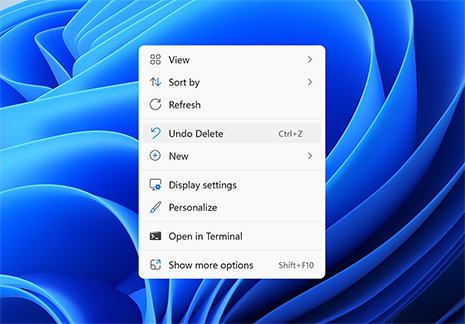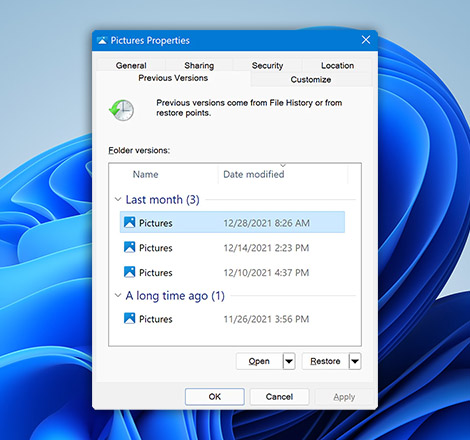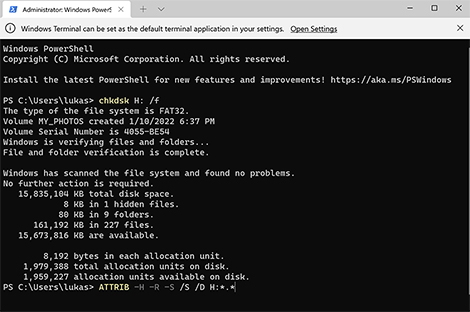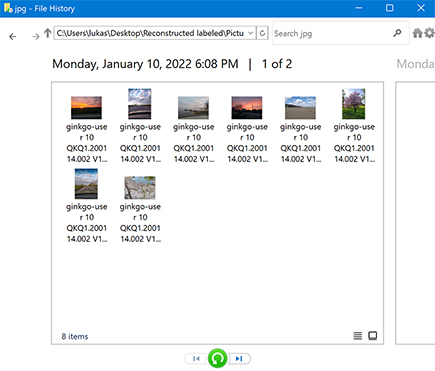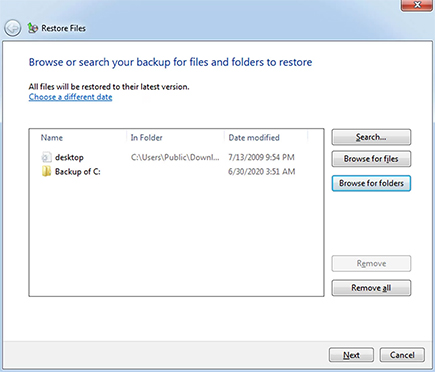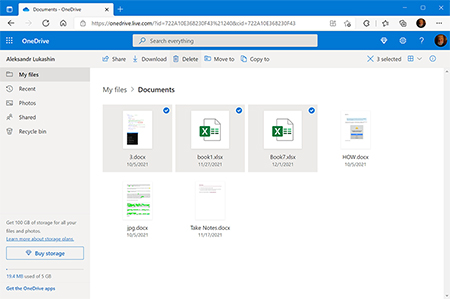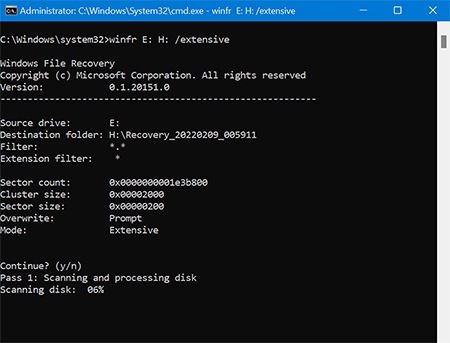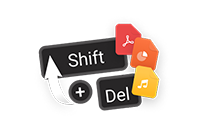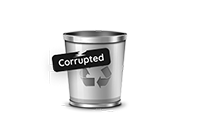TOTAL DOWNLOADS
For at gendanne permanent slettede filer (dem, der ikke findes i Papirkurven), kan du tjekke dine sikkerhedskopier, såsom dem der er oprettet med Filhistorik-værktøjet på Windows. Hvis du ikke har nogen sikkerhedskopier, eller hvis de ikke indeholder dine filer, kan du prøve datagendannelsessoftware som Disk Drill:
- Download og installer Disk Drill på et drev, der ikke indeholder de data, der skal gendannes.
- Vælg det drev, hvor filerne gik tabt, og start en scanning.
- Forhåndsvis de gendannelige filer og vælg dem, du har brug for.
- Vælg en sikker placering til gendannelse (ikke det oprindelige drev).